Wie Sie das Remote Viewing des DVR zu erreichen?
Selena Lin
www.mvteamcctv.com
2015-12-04 11:55:30
MVTEAM Hybrid AHD DVRs. NVRs. DVRs alle unterstützen die Fernüberwachung.
Hier lassen Sie mich Ihnen sagen, wie sie zu erreichen, Schritt für Schritt.
Wir zeigen Ihnen, den Arbeitsprozess im LAN und im WAN-Umgebung.
Wir nehmen unterhalb DVR als Beispiel:

Bevor Sie die Fernüberwachung von DVR zu arbeiten, stellen Sie bitte sicher, dass Ihr DVR hat das Netzwerk gut verbunden.
Unter LAN:
Mit dem Computer: Drei Möglichkeiten:
1) Mit dem IE Viewing.
Geben Sie die IP-Adresse http://192.168.1.183/ in IE-Browser direkt, installieren Sie die X-aktive Software und melden Sie in von DVR Benutzernamen und Passwort.
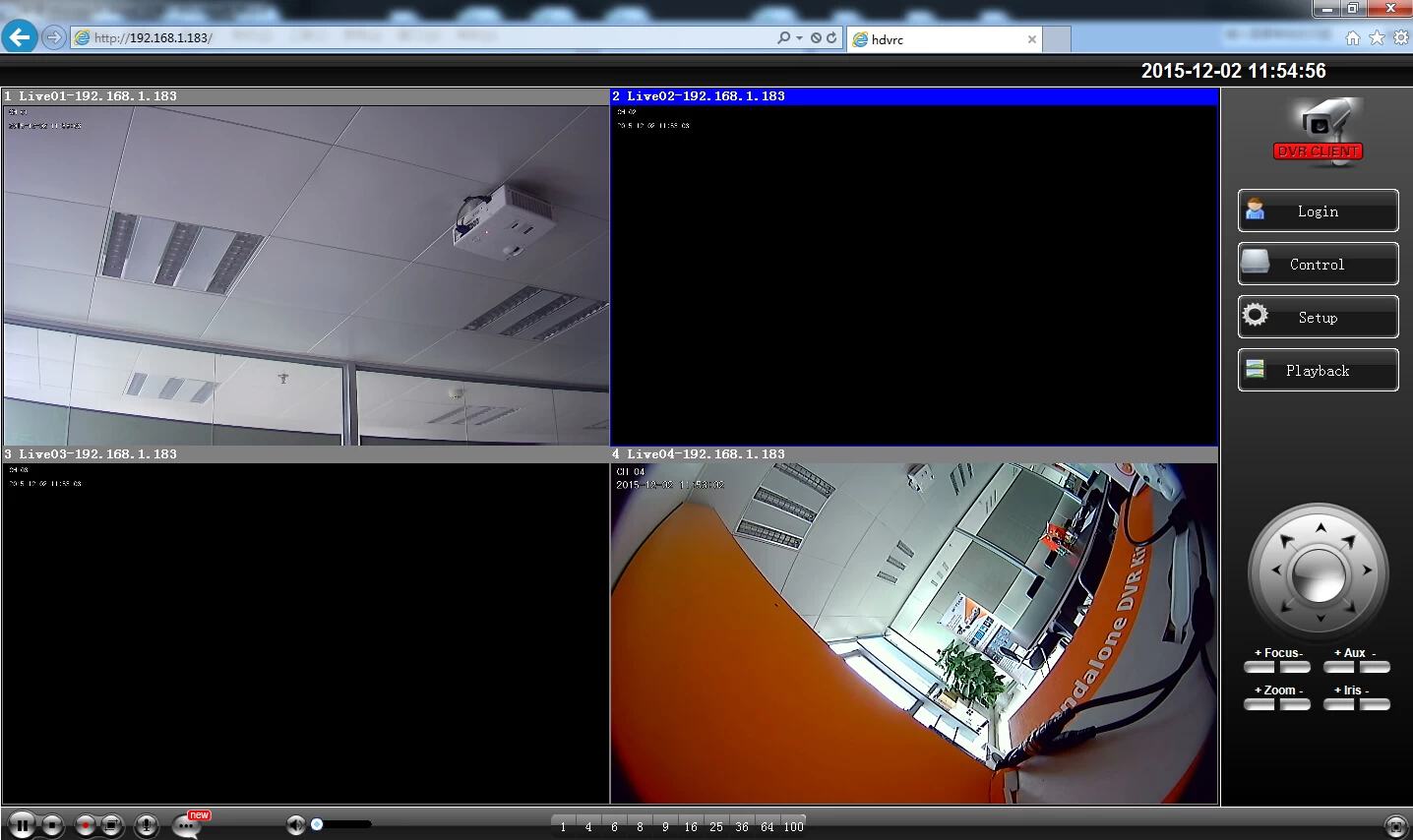
Mobile App: Qmeye
Das Verfahren ist das gleiche wie "Under LAN-- By Mobile Phone" Siehe oben Einführung.
Wir zeigen Ihnen, den Arbeitsprozess im LAN und im WAN-Umgebung.
Wir nehmen unterhalb DVR als Beispiel:

Bevor Sie die Fernüberwachung von DVR zu arbeiten, stellen Sie bitte sicher, dass Ihr DVR hat das Netzwerk gut verbunden.
Unter LAN:
Mit dem Computer: Drei Möglichkeiten:
1) Mit dem IE Viewing.
Geben Sie die IP-Adresse http://192.168.1.183/ in IE-Browser direkt, installieren Sie die X-aktive Software und melden Sie in von DVR Benutzernamen und Passwort.
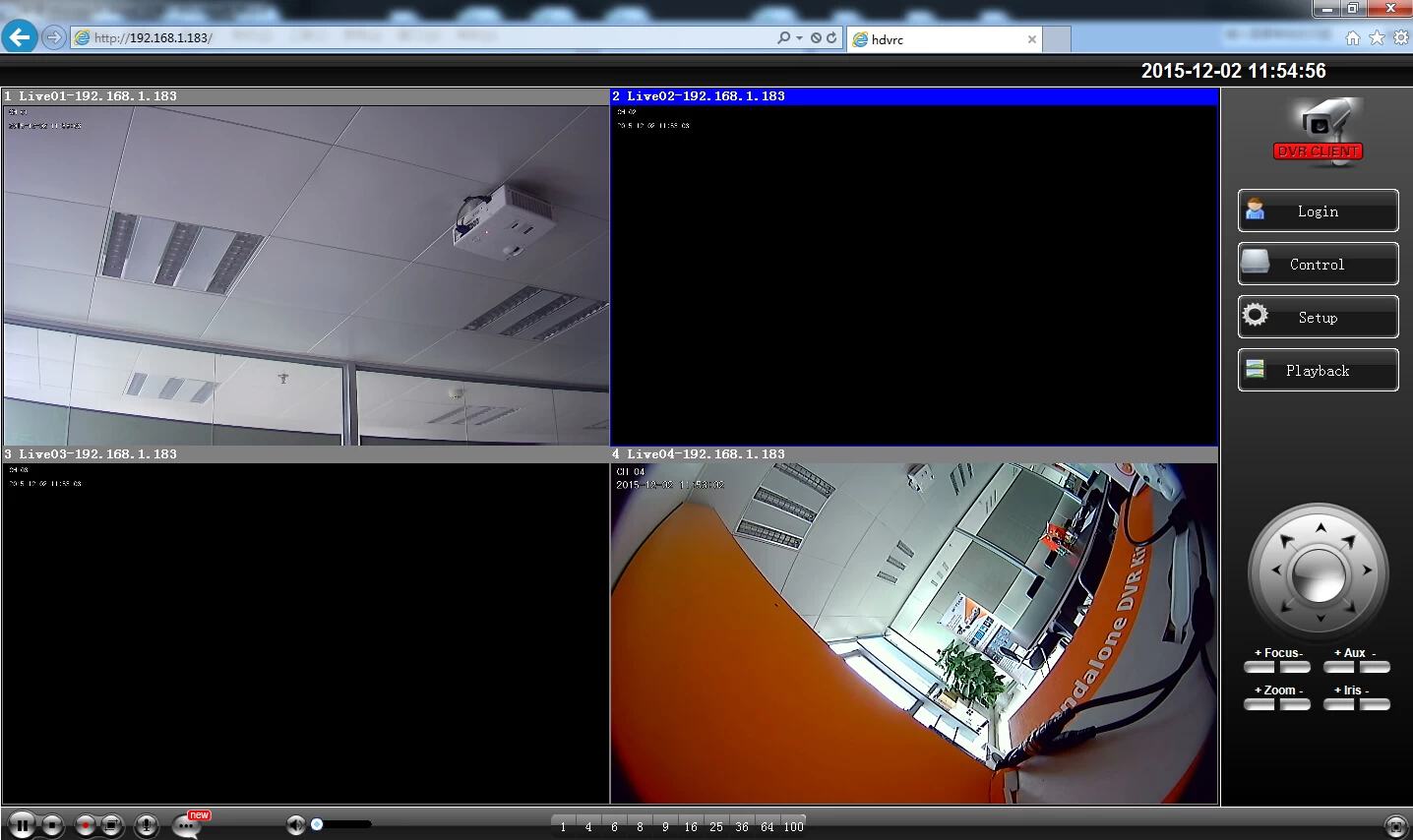
2) Mit der Client-Software-HDVRC
Laden Sie die Software von http://www.hdvrc.com Hdvrc
Nach der Installation der Software können Sie in die IP-Adresse oder Domain des DVR anmelden.
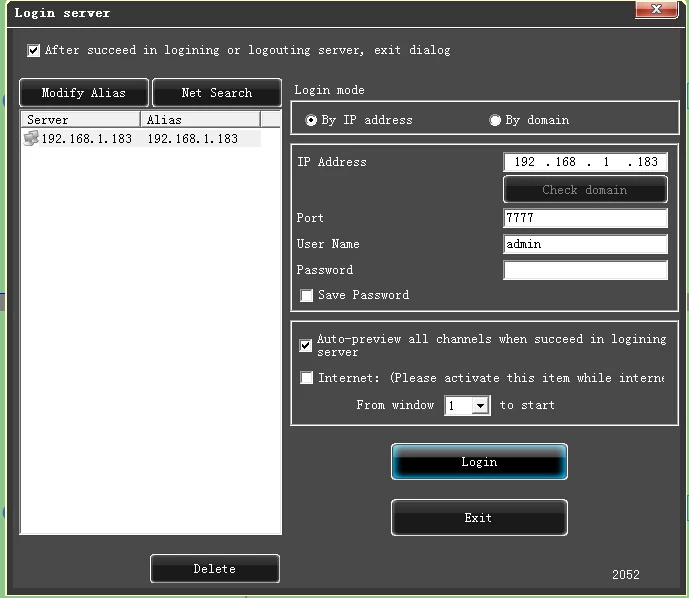
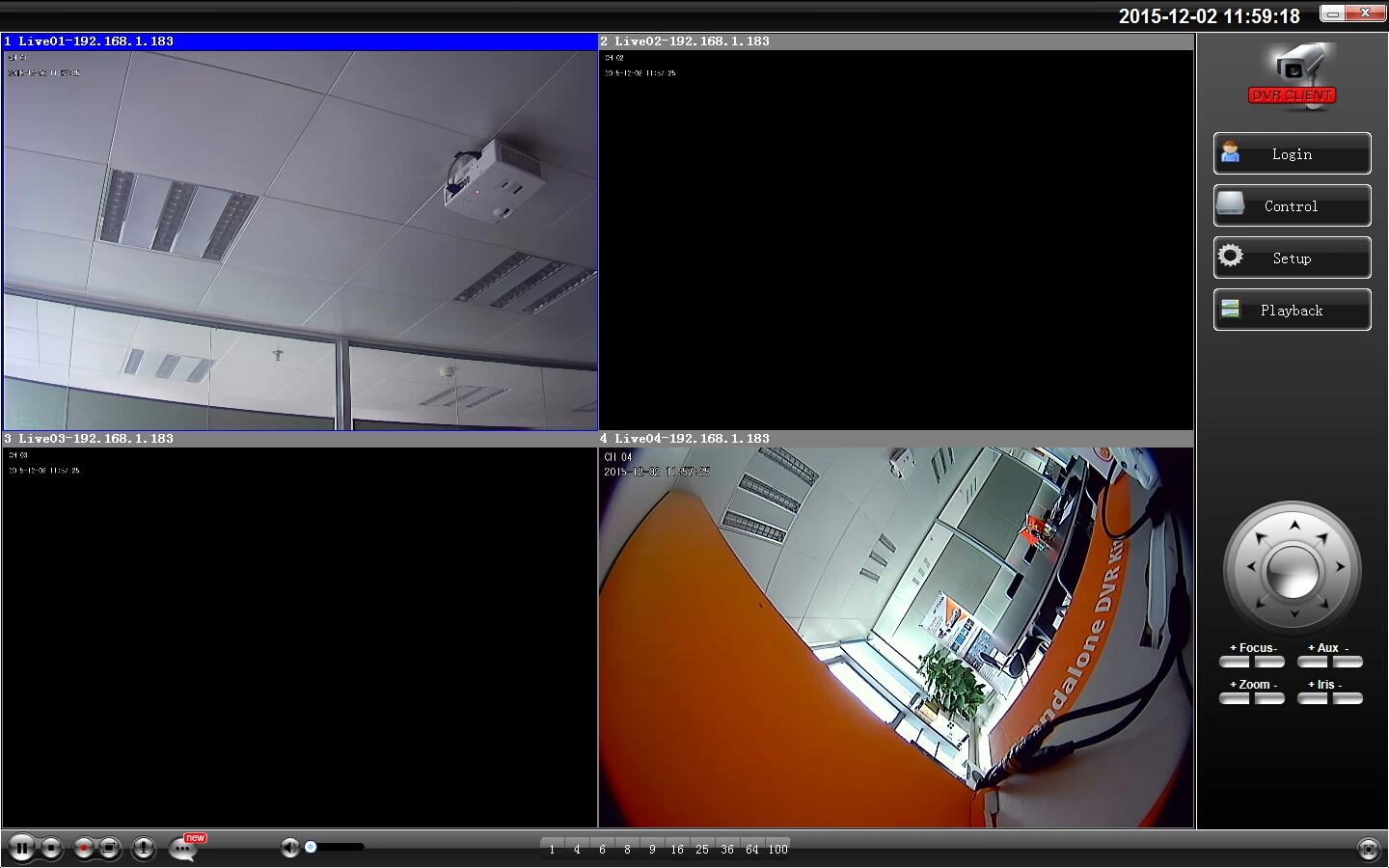
Laden Sie die Software von http://www.hdvrc.com Hdvrc
Nach der Installation der Software können Sie in die IP-Adresse oder Domain des DVR anmelden.
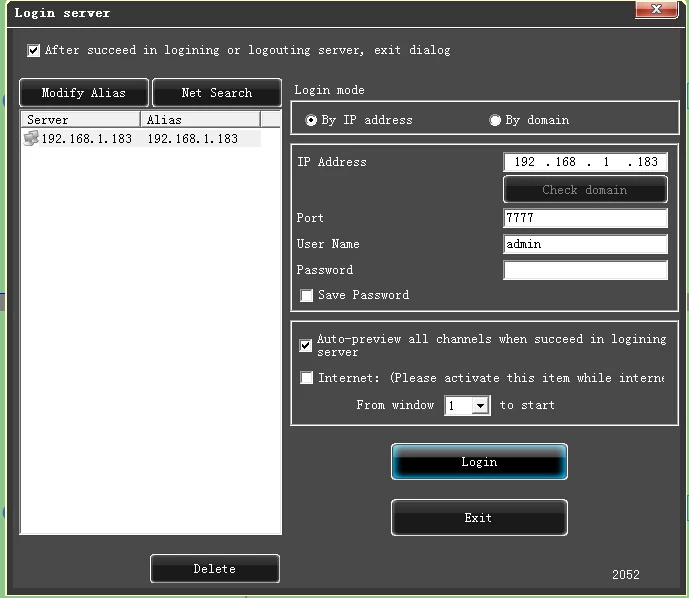
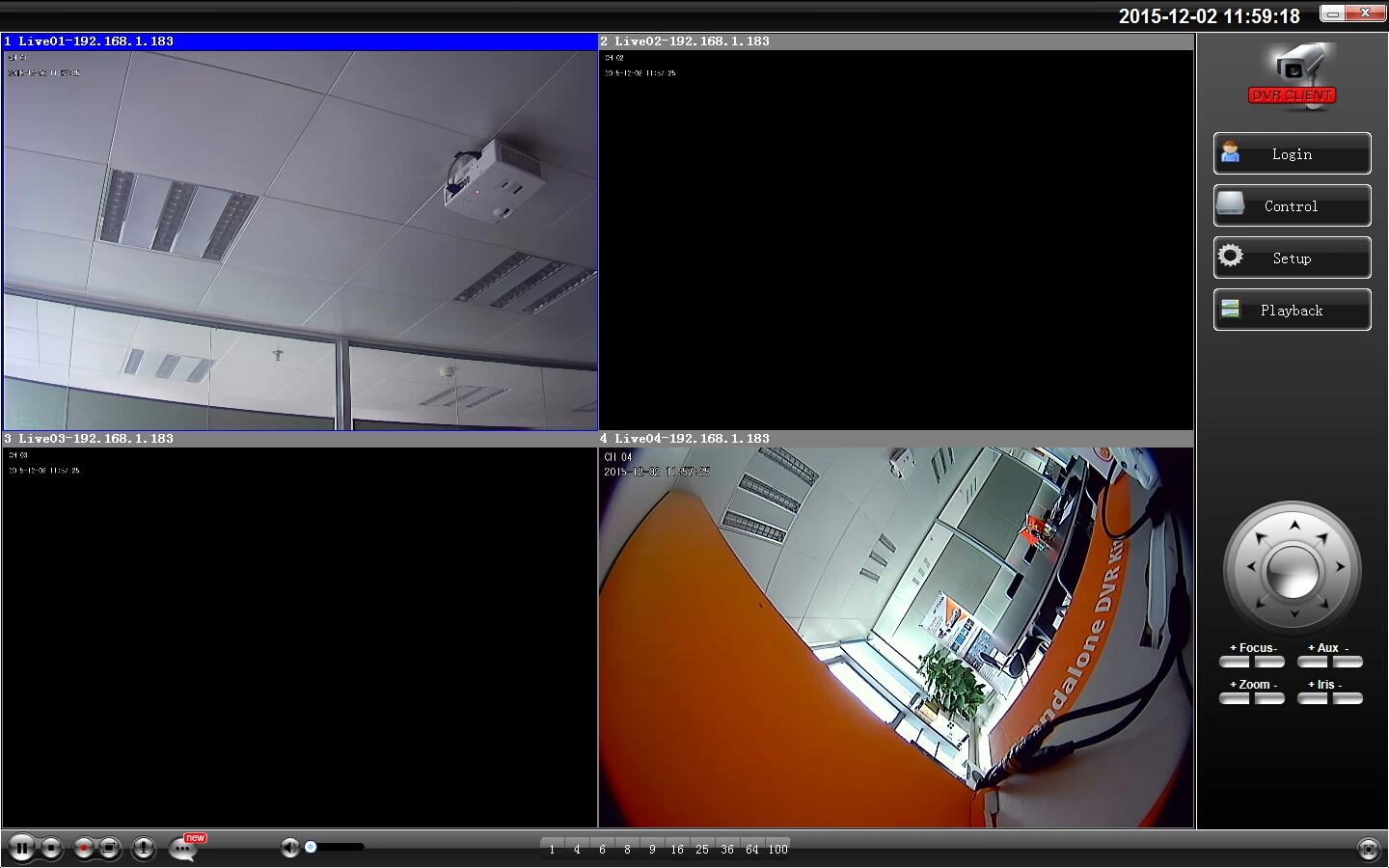
3) Mit Qmeye
Laden Sie die Qmeye Computersoftware aus www.qmeye.net
Wählen Sie "Login Gratis" Geben Sie die Qmeye, und klicken Sie auf "Geräte-Suche", um das Gerät hinzuzufügen;
Endlich, wählen Sie das Gerät, klicken Sie auf "Play All".
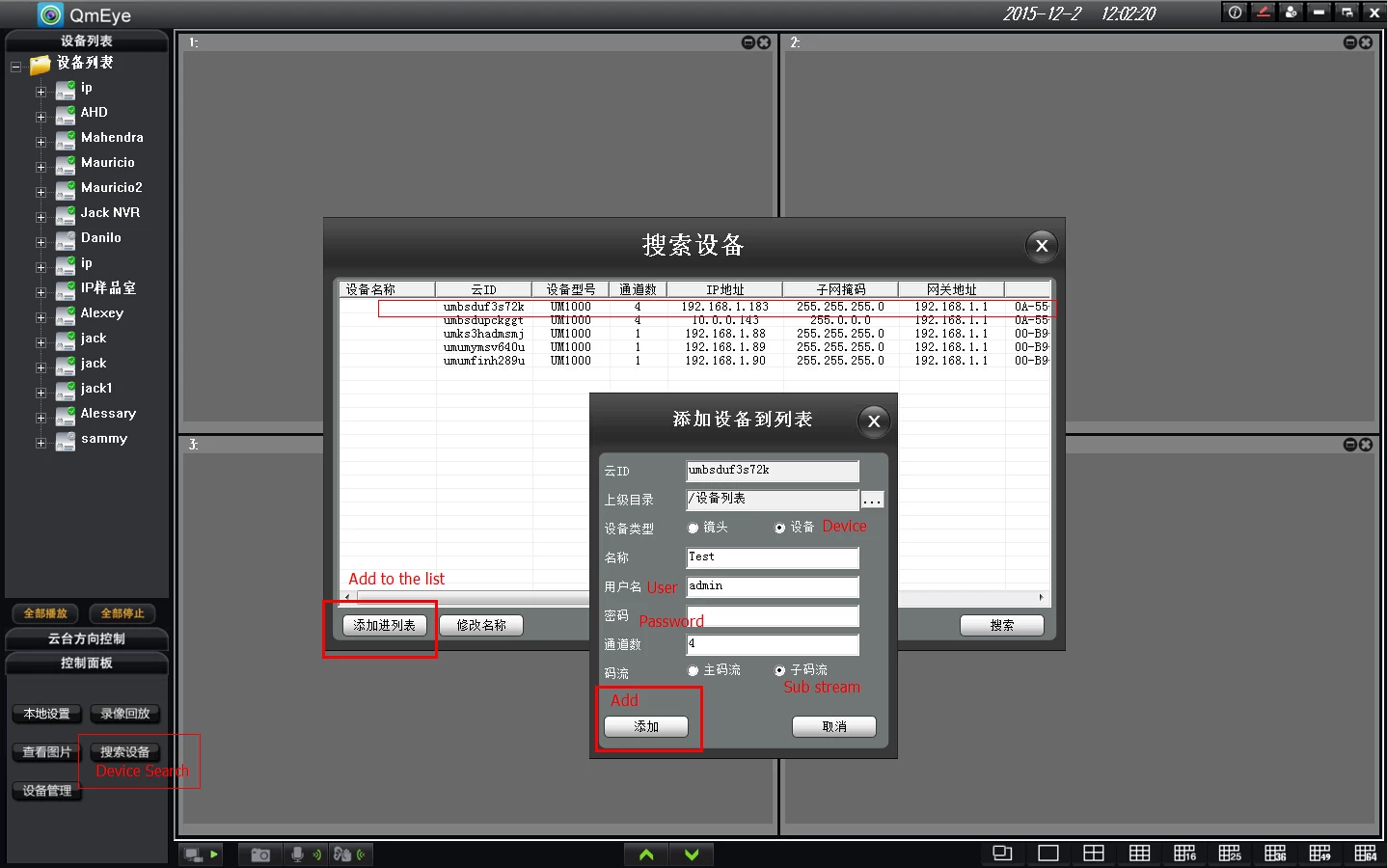
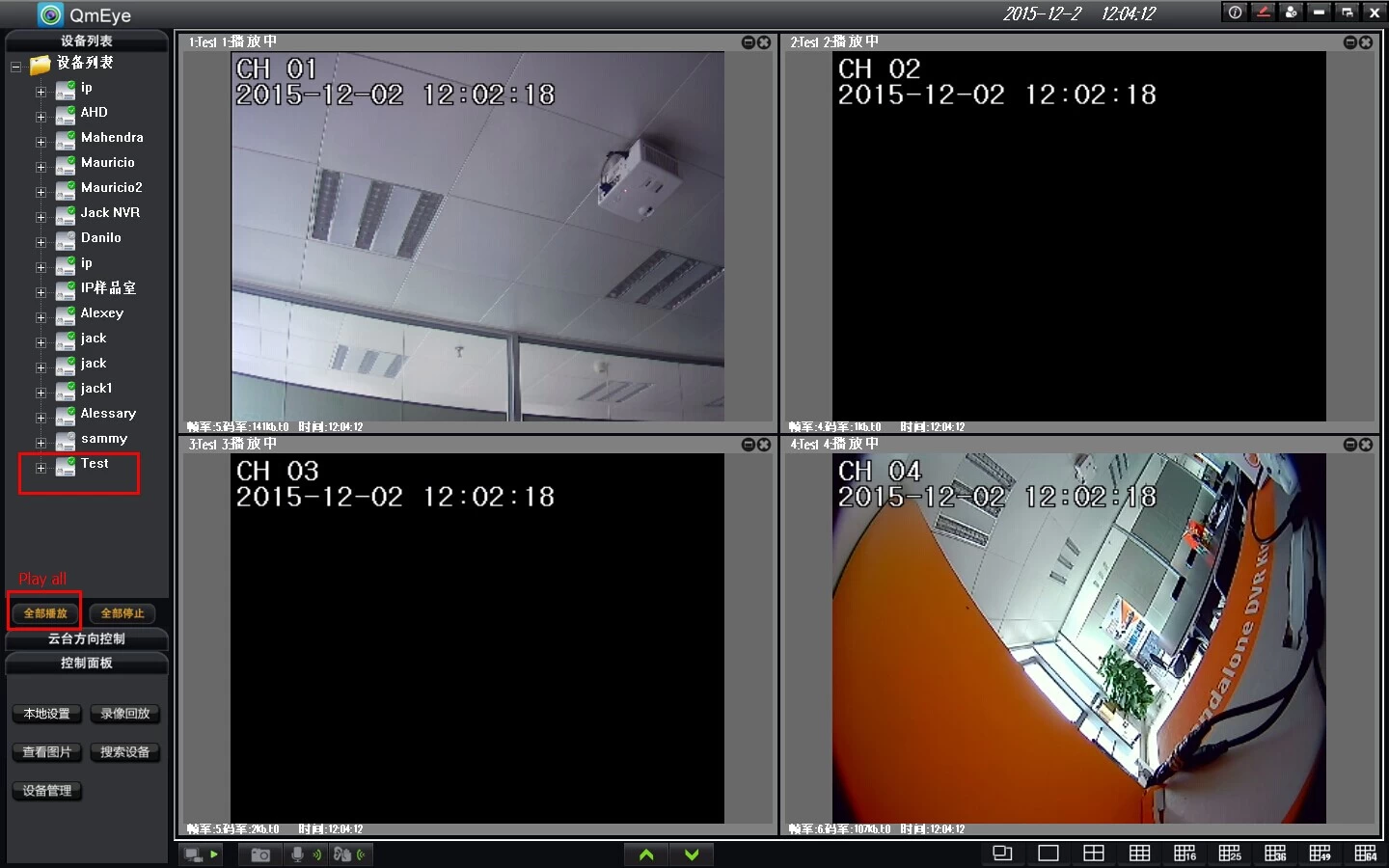
Laden Sie die Qmeye Computersoftware aus www.qmeye.net
Wählen Sie "Login Gratis" Geben Sie die Qmeye, und klicken Sie auf "Geräte-Suche", um das Gerät hinzuzufügen;
Endlich, wählen Sie das Gerät, klicken Sie auf "Play All".
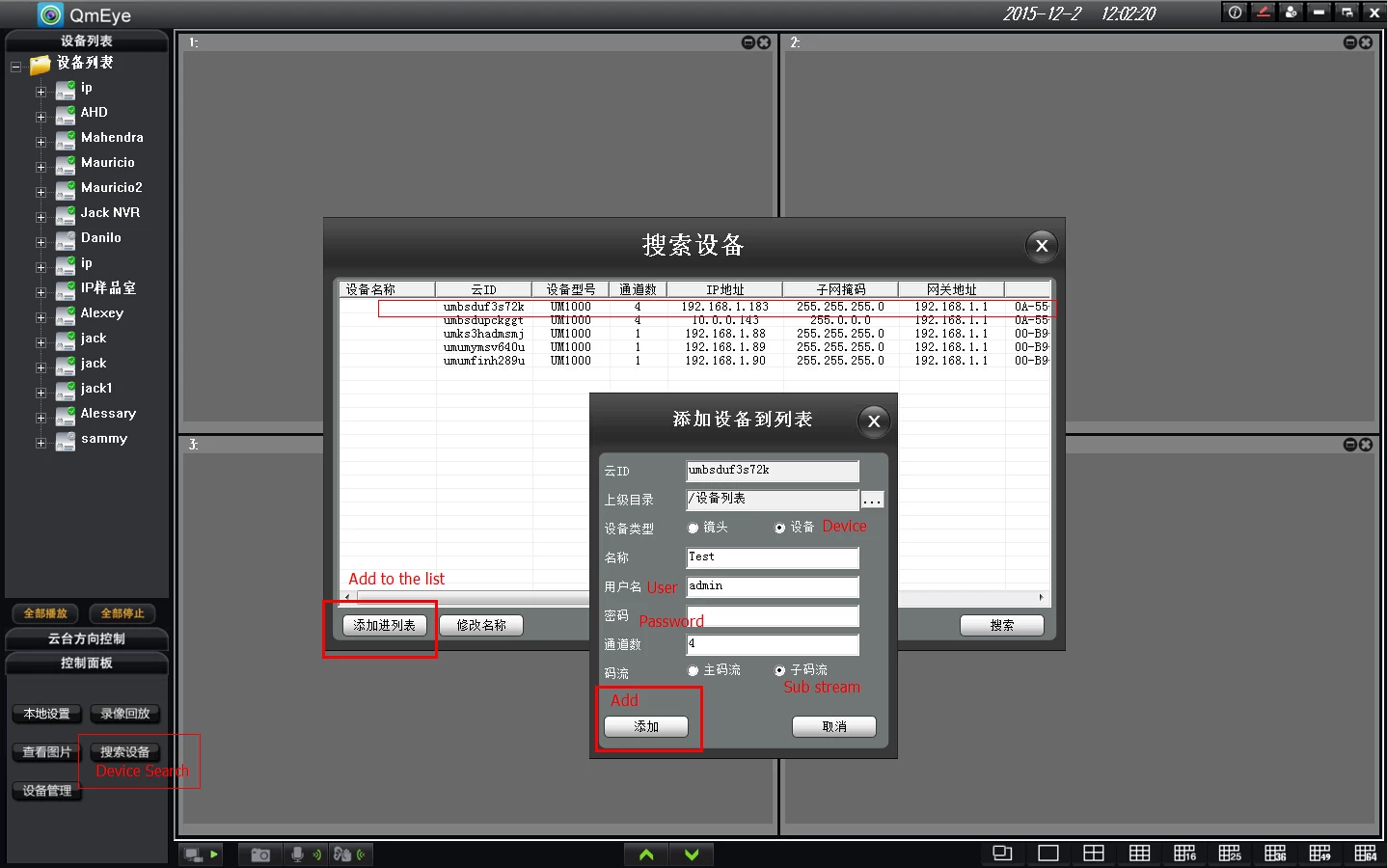
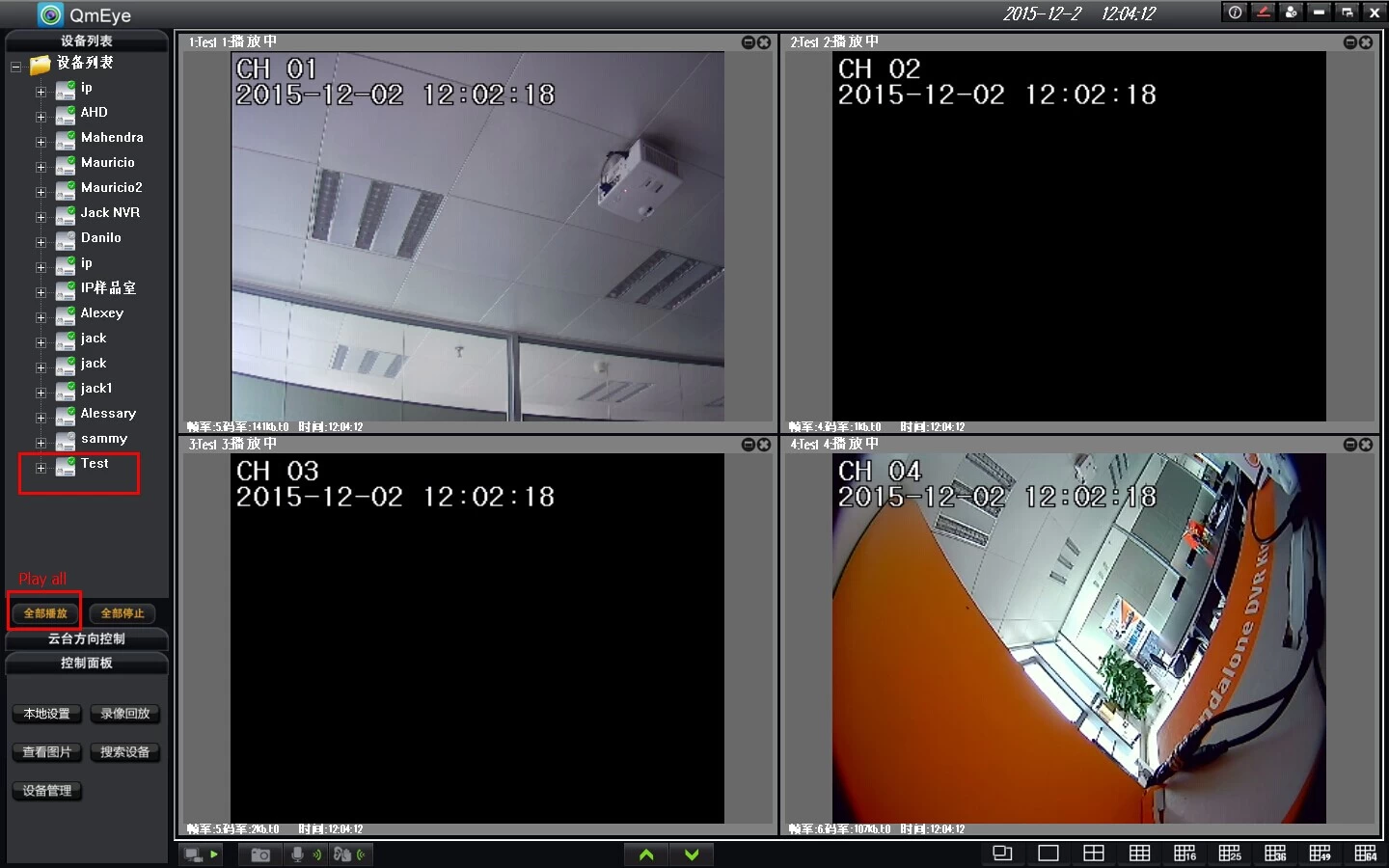
Mit dem Handy:
Mobile App: Qmeye.
Sie können aus www.qmeye.net downloaden oder suchen Sie im Internet direkt
Nach der Installation der Qmeye, wählen Sie den "Login Free", es zu betreten.
Dann nutzen Sie die P2P Anzahl der DVR, um das Gerät zu Qmeye hinzuzufügen.
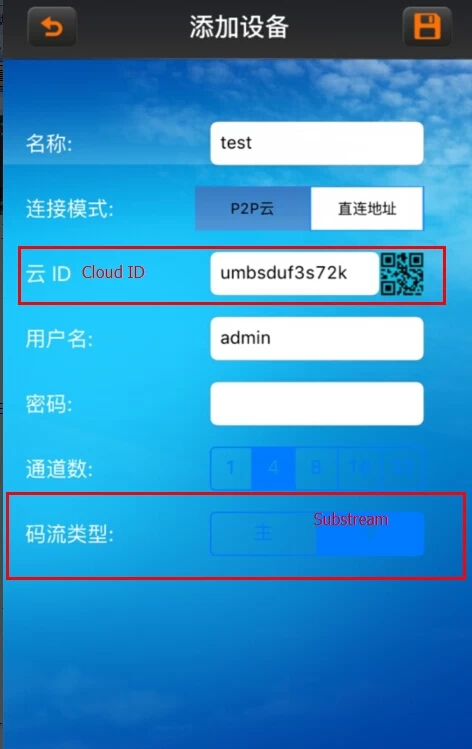
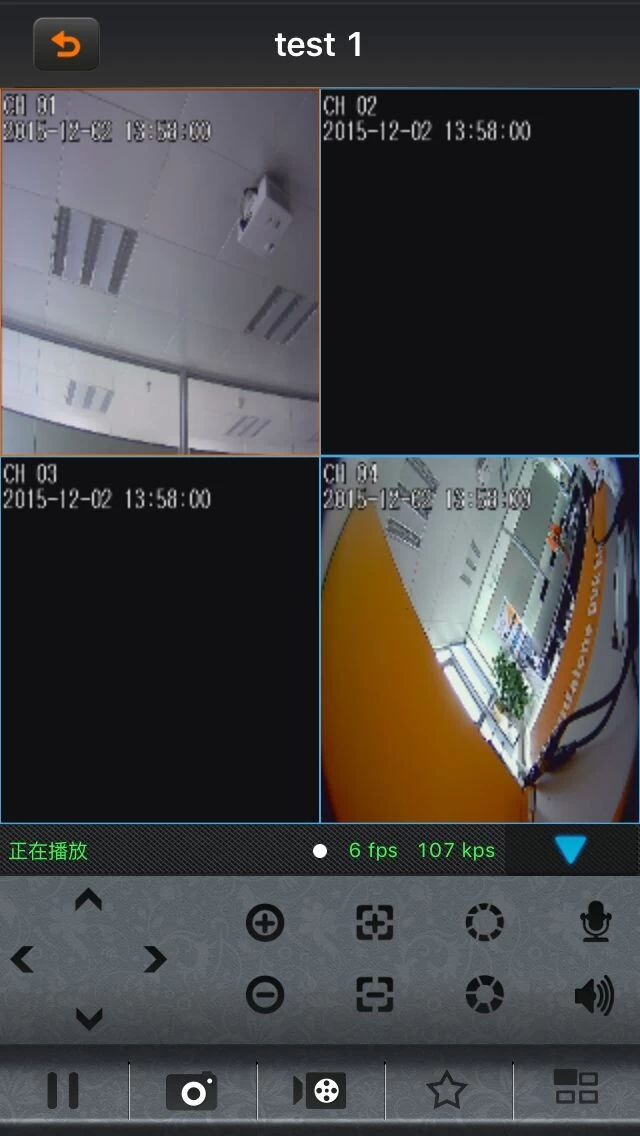
Unter WAN:
Bitte stellen Sie sicher Ihre DVR-Netzwerk verbindet auch.
Mit dem Computer:
1) Mit der IP-Adresse
Zuerst müssen Sie alle des DVR-Ports (7777,7778, 80,5800) zum Router hinzufügen, um die Port-Weiterleitung zu tun.
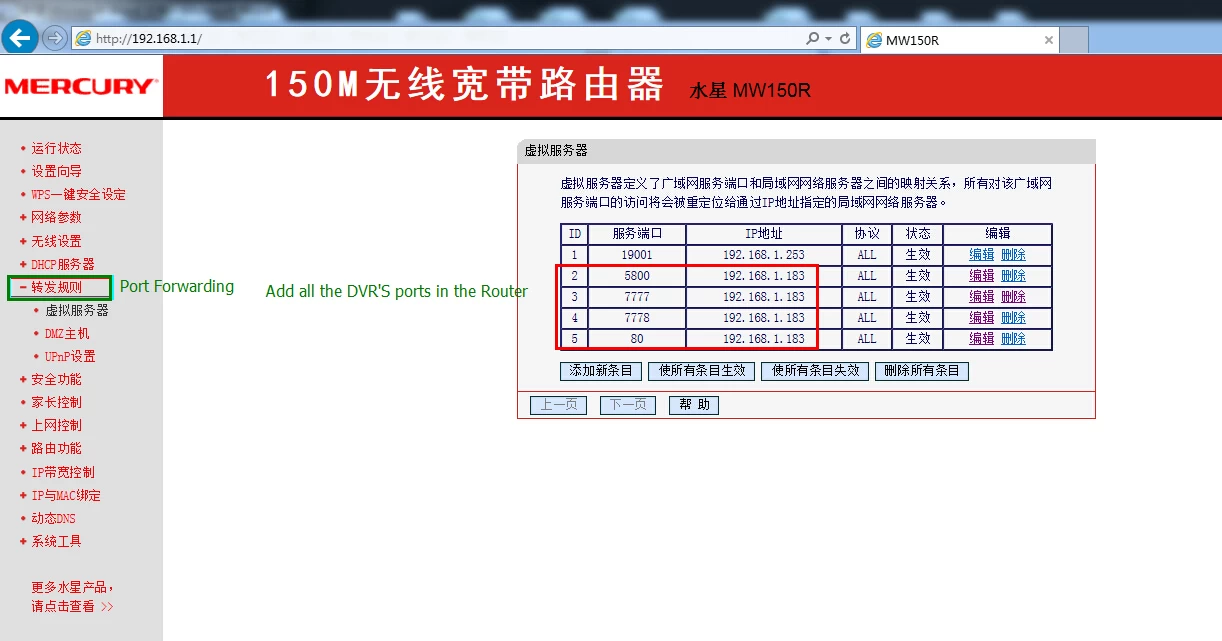
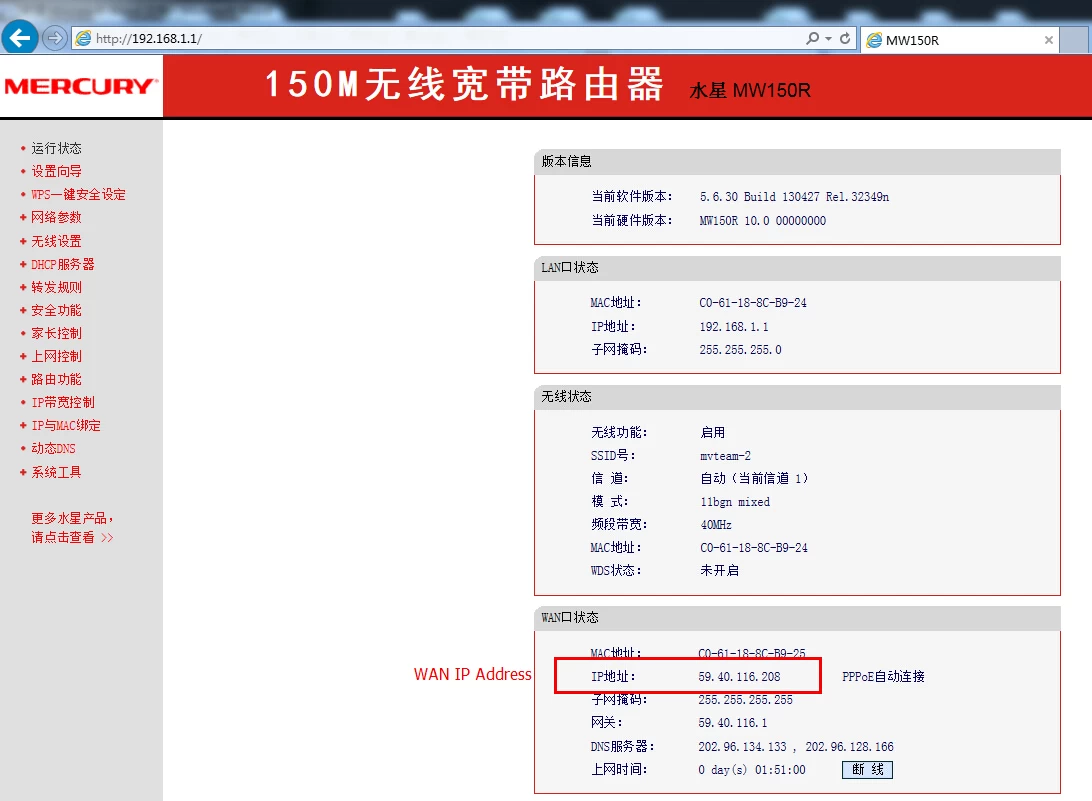
Dann Ihre WAN-IP-Adresse des DVR ist http://59.40.116.208 (dies ist das Beispiel)
Zweitens können Sie den DVR von IE-Browser oder Client-Software-HDVRC öffnen. Das Verfahren ist das gleiche wie im LAN.
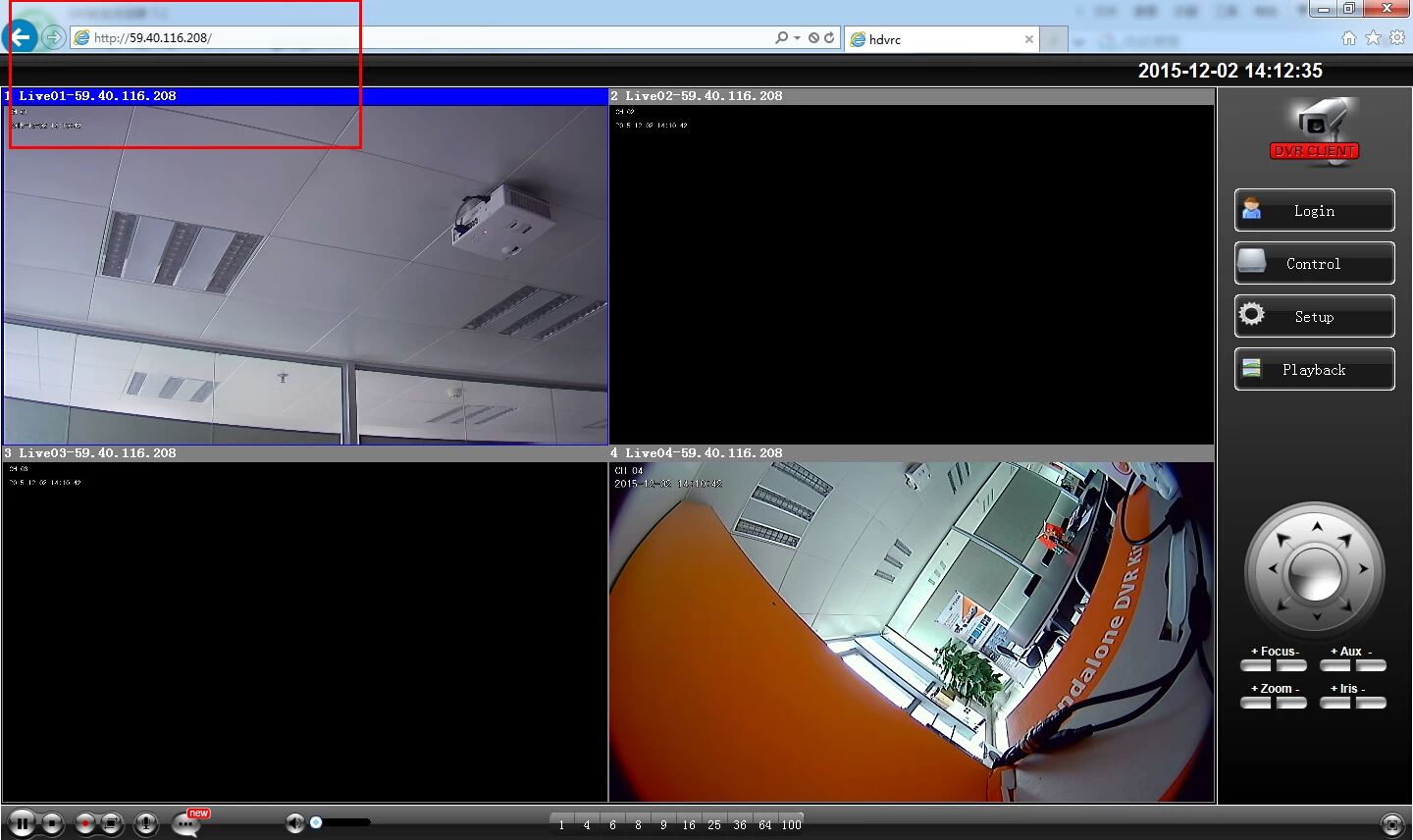
2) Mit dem P2P
Verwendung Qmeye Computer-Software:
Herunterladen von www.qmeye.net
Login Gratis --- "Device Administration", um das Gerät von Cloud-ID (P2P-Nummer) --- fügen Sie dann in der Anzeige, können Sie die DVR anzuzeigen.
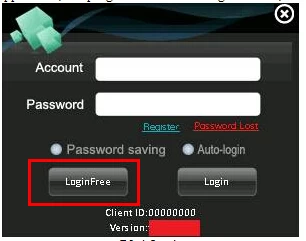
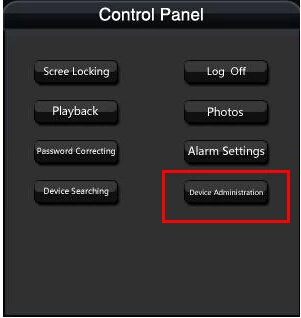
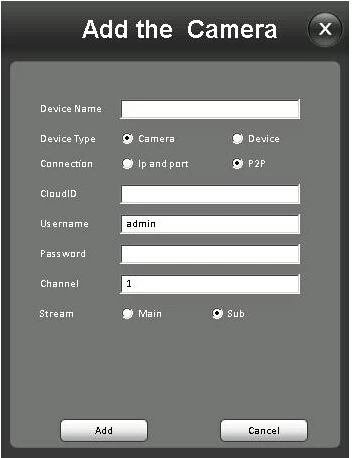
Mit dem Handy:
Mobile App: Qmeye.
Sie können aus www.qmeye.net downloaden oder suchen Sie im Internet direkt
Nach der Installation der Qmeye, wählen Sie den "Login Free", es zu betreten.
Dann nutzen Sie die P2P Anzahl der DVR, um das Gerät zu Qmeye hinzuzufügen.
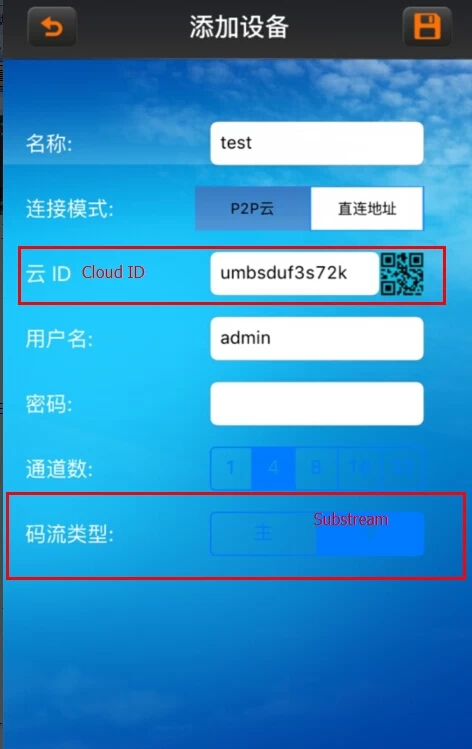
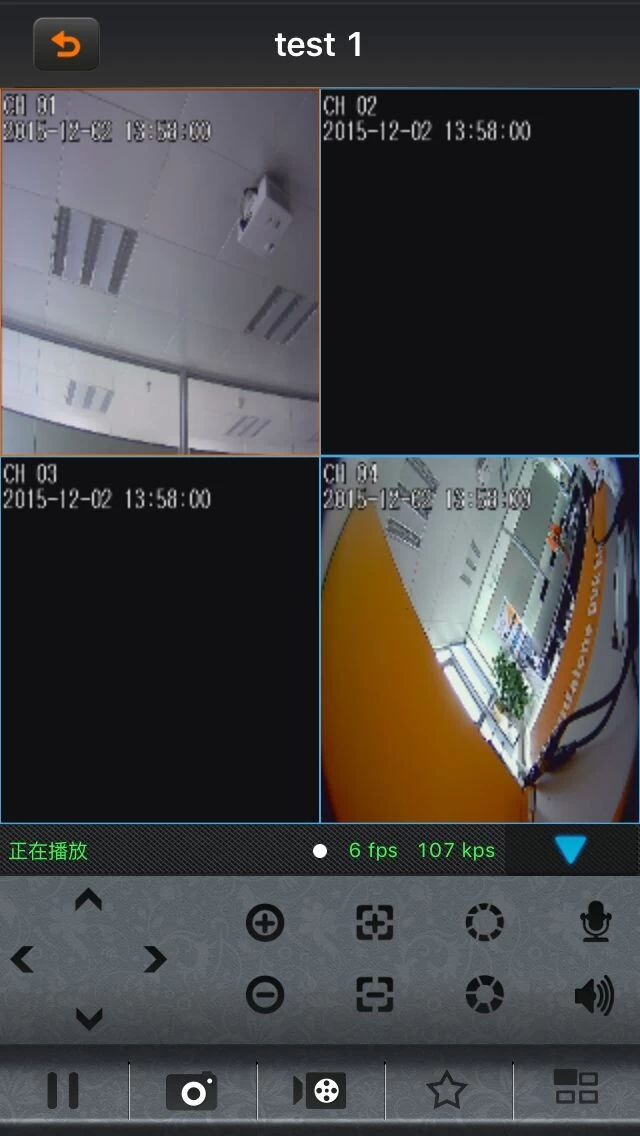
Unter WAN:
Bitte stellen Sie sicher Ihre DVR-Netzwerk verbindet auch.
Mit dem Computer:
1) Mit der IP-Adresse
Zuerst müssen Sie alle des DVR-Ports (7777,7778, 80,5800) zum Router hinzufügen, um die Port-Weiterleitung zu tun.
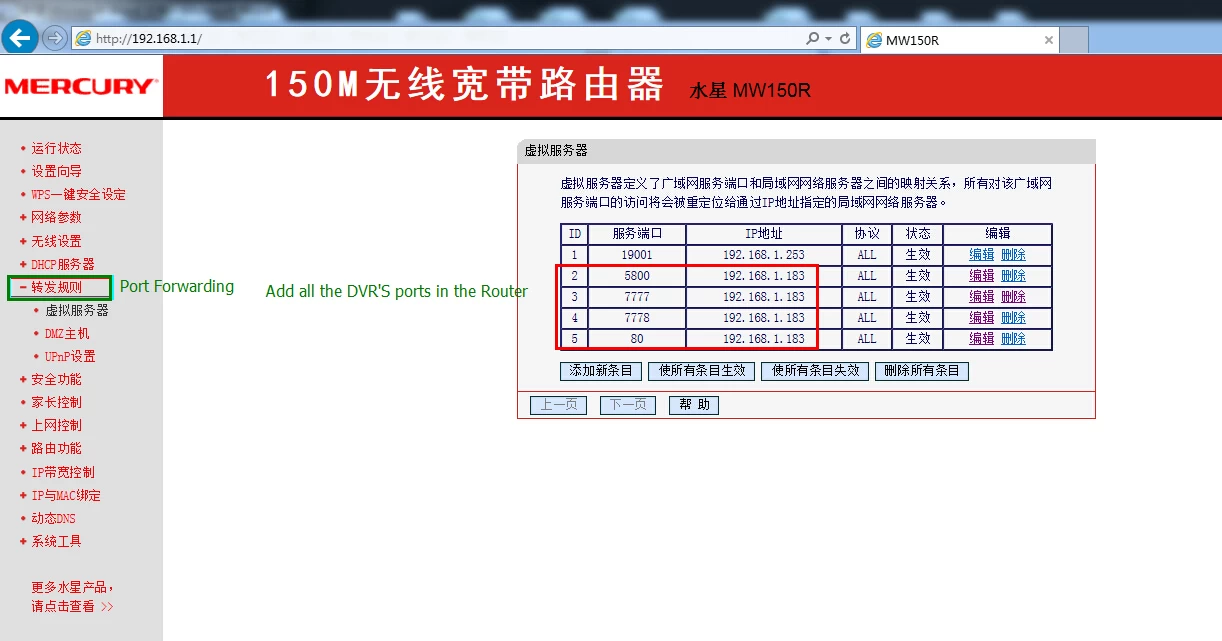
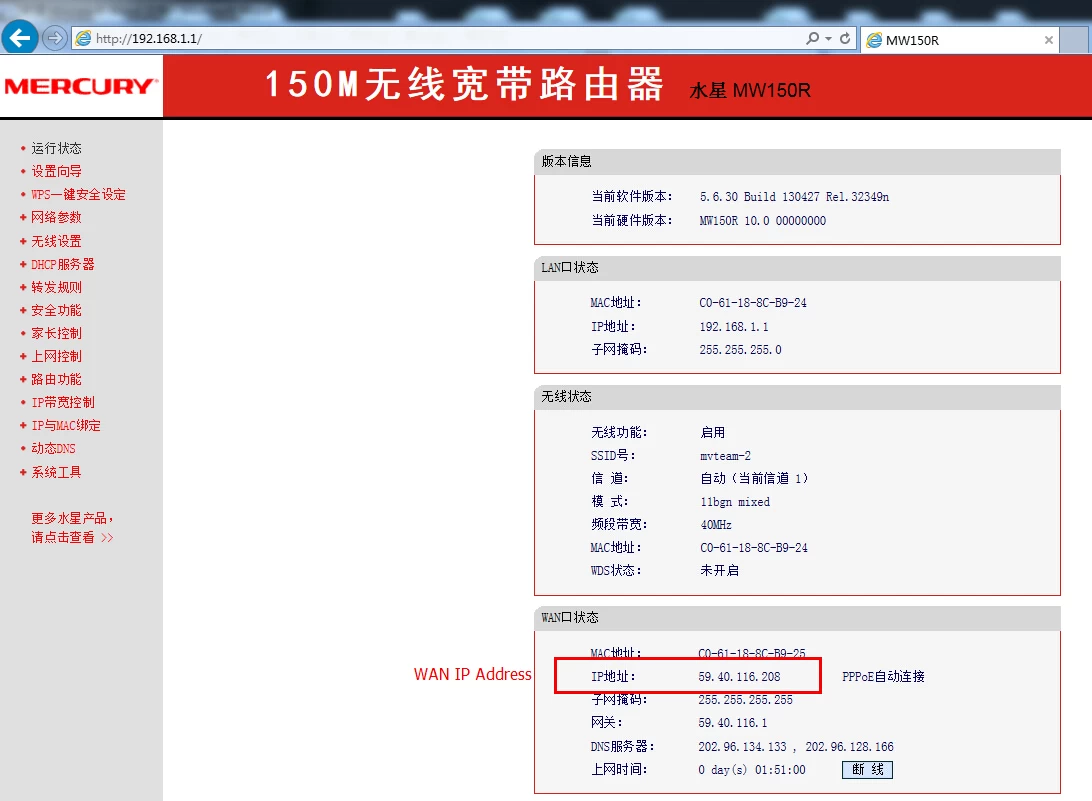
Dann Ihre WAN-IP-Adresse des DVR ist http://59.40.116.208 (dies ist das Beispiel)
Zweitens können Sie den DVR von IE-Browser oder Client-Software-HDVRC öffnen. Das Verfahren ist das gleiche wie im LAN.
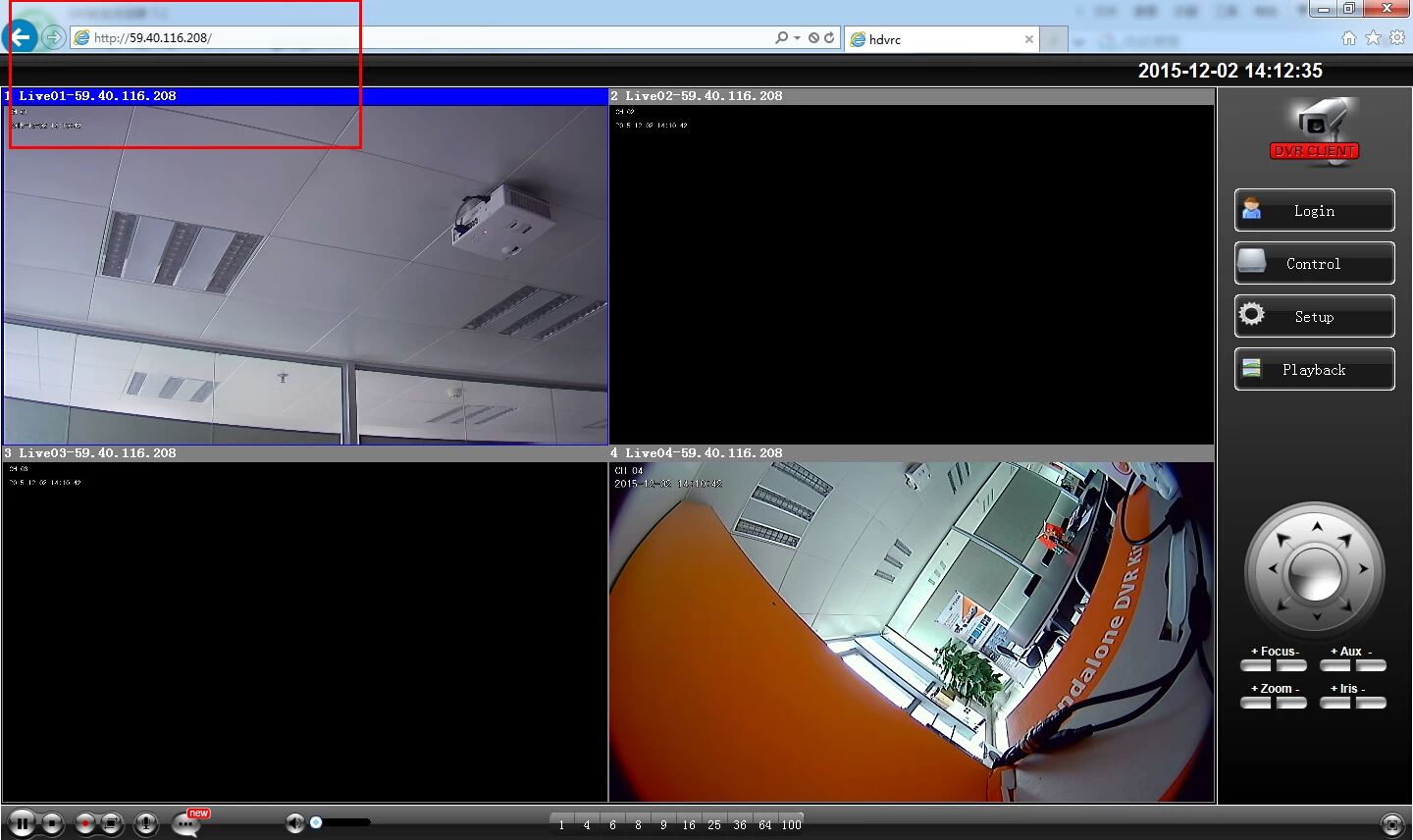
2) Mit dem P2P
Verwendung Qmeye Computer-Software:
Herunterladen von www.qmeye.net
Login Gratis --- "Device Administration", um das Gerät von Cloud-ID (P2P-Nummer) --- fügen Sie dann in der Anzeige, können Sie die DVR anzuzeigen.
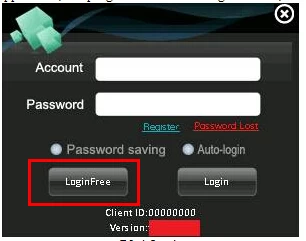
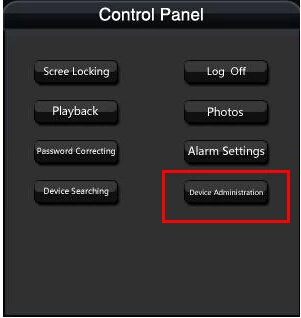
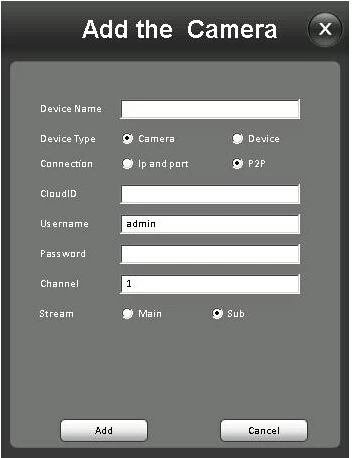
Mit dem Handy:
Mobile App: Qmeye
Das Verfahren ist das gleiche wie "Under LAN-- By Mobile Phone" Siehe oben Einführung.


















